-
文章目录
免费VPN推荐使用后如何清除DNS缓存?
如今,免费VPN服务在网络用户中越来越流行。它们为用户提供了访问受地理限制内容的机会,并增强了在线隐私。然而,使用免费VPN后,你可能需要清除DNS缓存以确保最佳性能和连接稳定性。本文将详细介绍如何清除不同操作系统和设备上的DNS缓存,并提供一些额外的提示。
免费VPN使用后的重要性
免费VPN虽然方便,但其安全性及稳定性通常不如付费VPN。使用免费VPN时,你的互联网流量可能被用于其他目的,并可能面临隐私泄露的风险。为了最大限度地减少这些风险,确保连接的稳定,清除DNS缓存至关重要。
什么是DNS缓存?
DNS(域名系统)缓存是你的电脑或设备用来存储域名和IP地址对应关系的临时数据库。当您访问一个网站时,你的电脑会先检查DNS缓存中是否存在该域名的IP地址。如果存在,则直接使用该IP地址连接到网站,无需再次查询。这可以加快访问速度。然而,如果免费VPN更改了你的DNS设置,旧的缓存信息可能会导致连接问题或访问速度变慢。
为什么要清除DNS缓存?
清除DNS缓存可以解决以下问题:
- 连接问题: 如果你在使用免费VPN后遇到连接困难,尝试清除DNS缓存可能会解决问题。
- 访问速度慢: 缓存的旧DNS记录可能会导致访问速度变慢,清除缓存可以优化连接。
- 网站无法访问: 有时免费VPN会将DNS指向错误的服务器,导致某些网站无法访问,清除DNS缓存可以解决这个问题。
- VPN连接不稳定: 旧的DNS缓存信息可能与新的VPN配置不符,导致连接不稳定,清除缓存可以解决此问题。
不同操作系统和设备的DNS缓存清除方法
以下是如何在不同操作系统和设备上清除DNS缓存的详细步骤:
Windows
步骤1:打开命令提示符或PowerShell。
步骤2:输入以下命令并按Enter键:ipconfig /flushdns
步骤3:重启电脑或浏览器,以确保更改生效。
macOS
步骤1:打开终端。
步骤2:输入以下命令并按Enter键:sudo dscacheutil -flushcache; killall -HUP mDNSResponder
步骤3:重启电脑或浏览器,以确保更改生效。
Android
清除Android设备的DNS缓存方法因手机型号和Android版本而异。一般来说,需要通过手机自带的网络设置来清除DNS缓存,或使用第三方应用清除DNS缓存。具体方法请参考你的手机说明书或在线搜索。
iOS
清除iOS设备的DNS缓存通常需要通过重启路由器或手机来实现。 iOS系统本身并没有直接的DNS缓存清除命令。 建议检查你的网络设置,并尝试重启设备。
其他设备
对于其他设备,例如Linux或路由器,清除DNS缓存的方法可能有所不同。请参考设备的文档或在线搜索相应的清除方法。
额外的提示
为了获得最佳的VPN体验,除了清除DNS缓存,你还可以考虑:
- 选择可靠的免费VPN: 选择口碑良好、用户评价较高的免费VPN,以最大限度地减少风险。
- 定期更新VPN客户端: 确保你的VPN客户端是最新的版本,以获得最佳的性能和安全性。
- 使用付费VPN: 对于重要的隐私和安全需求,付费VPN通常是更好的选择。
- 理解VPN的局限性: 免费VPN服务通常会限制带宽和功能,使用时需谨慎。
记住,使用免费VPN时,你的隐私和安全都可能受到潜在风险。请谨慎选择,并始终注意保护你的个人信息。
常见问题解答 (FAQ)
Q1: 清除DNS缓存后,我的互联网连接速度会变慢吗?
A1: 理论上清除缓存后,你的电脑需要重新查询DNS记录,这可能会导致短暂的访问速度变慢,但通常只是短暂的延迟。长期来看,清除缓存可以优化连接,使访问速度更快。
Q2: 如何判断我的VPN是否有效?
A2: 你可以通过访问一些地理位置限制的网站或使用在线工具来检查你的VPN连接是否有效。
Q3: 清除DNS缓存后,我需要重新配置VPN吗?
A3: 通常不需要重新配置VPN。清除DNS缓存主要解决缓存问题,不影响VPN的配置。
Q4: 如果我仍然遇到问题,该怎么办?
A4: 请检查你的网络连接,确保你的VPN客户端正常运行,如果问题持续存在,请参考VPN服务商的帮助中心或联系技术支持。
总结: 本文提供了清除不同操作系统和设备上DNS缓存的详细步骤。记住,清除DNS缓存可以帮助你解决连接问题,提高访问速度,并优化你的VPN体验。 请谨慎选择免费VPN服务,并定期检查你的网络连接和VPN客户端状态。 如果你有其他问题,请随时参考相关的帮助中心或技术支持。
评论(0)